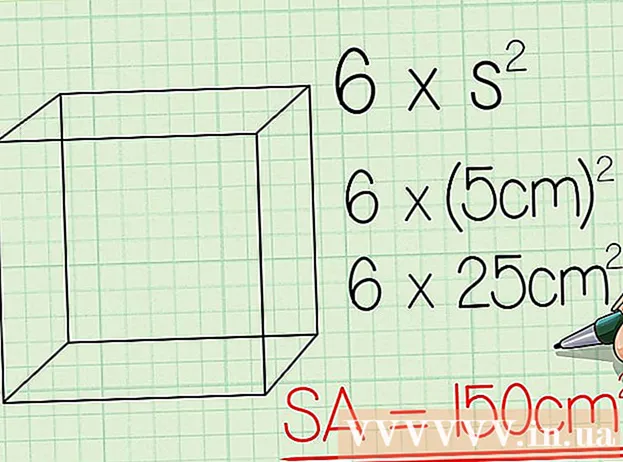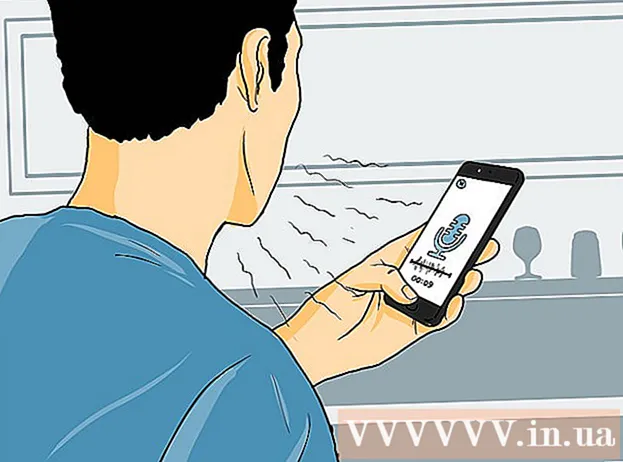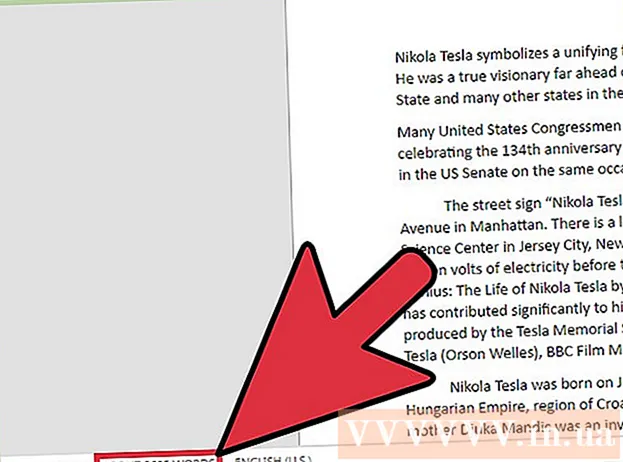Автор:
Eric Farmer
Жаратылган Күнү:
4 Март 2021
Жаңыртуу Күнү:
1 Июль 2024
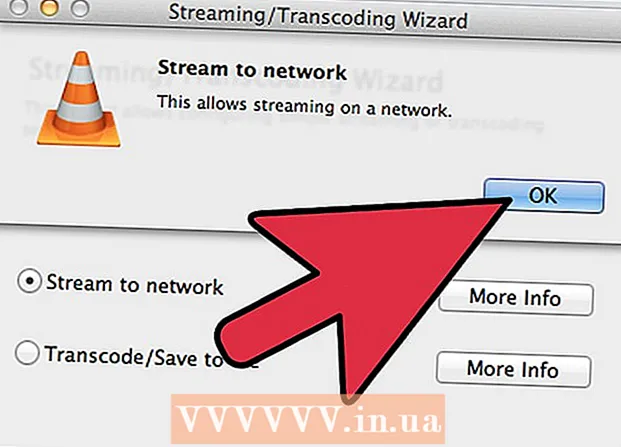
Мазмун
- Кадамдар
- Метод 1дин 2: Агымды Тармак Клиентинде Көрүү
- Метод 2 2: Ойнотуунун кечигүүсүн тууралоо
- Кеңештер
- Эскертүүлөр
- Сага эмне керек
VideoLan Media Player (VLC) - бул Windows, Linux жана башка * Nix бөлүштүрүүлөрү үчүн жеткиликтүү болгон бай медиа ойноткуч. Ошондой эле Mac үчүн жеткиликтүү, ал медиа файлдарды башкарууга жана ойнотууга күчтүү мүмкүнчүлүктөрдү берет. VLC колдонуу Multicast аркылуу аудио жана видеону агылтууну жеңилдетет.
Кадамдар
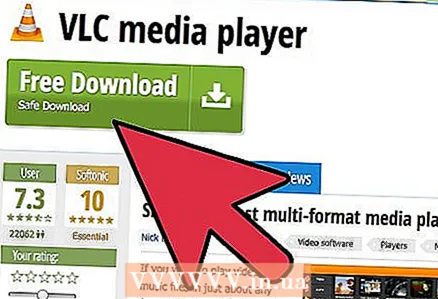 1 Параметрлердин толук топтому менен VLC медиа ойноткучту орнотуңуз. Орнотуу аяктаганда, программаны ачыңыз.
1 Параметрлердин толук топтому менен VLC медиа ойноткучту орнотуңуз. Орнотуу аяктаганда, программаны ачыңыз. 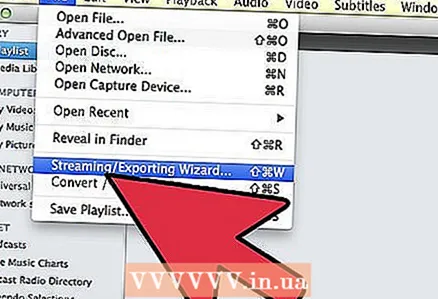 2 Жогорку менюдан "Медиа" жана "Ачык URL...”.
2 Жогорку менюдан "Медиа" жана "Ачык URL...”. 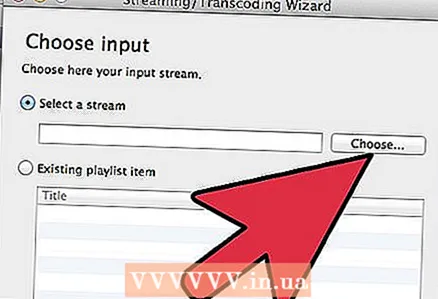 3 "Булак" терезесинен "Файл" өтмөгүн чыкылдатыңыз.
3 "Булак" терезесинен "Файл" өтмөгүн чыкылдатыңыз.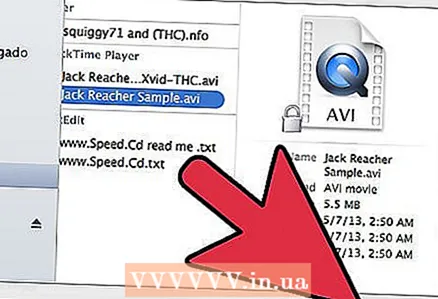 4 "Кошуу" баскычын чыкылдатып, агым үчүн файлды тандаңыз. Терезенин ылдый жагында, Ойнотуу баскычынын жанындагы үч бурчтукту басып, Агымды тандаңыз.
4 "Кошуу" баскычын чыкылдатып, агым үчүн файлды тандаңыз. Терезенин ылдый жагында, Ойнотуу баскычынын жанындагы үч бурчтукту басып, Агымды тандаңыз. 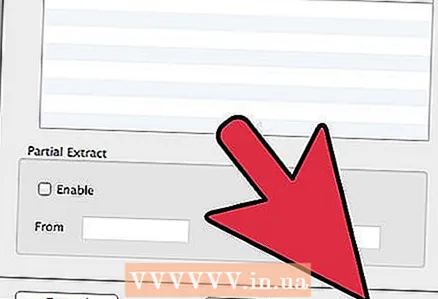 5 Кийинкини басыңыз.
5 Кийинкини басыңыз.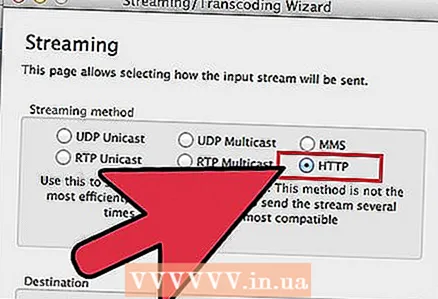 6 "Көздөгөн жол" бөлүмүндө, ачылуучу менюну чыкылдатып, "HTTP" дегенди тандаңыз. "Кошуу" баскычын чыкылдатыңыз.
6 "Көздөгөн жол" бөлүмүндө, ачылуучу менюну чыкылдатып, "HTTP" дегенди тандаңыз. "Кошуу" баскычын чыкылдатыңыз.  7 8080 порт ачык экенин текшериңиз. Башка программалар 8080 портун колдонбогонун текшериңиз.
7 8080 порт ачык экенин текшериңиз. Башка программалар 8080 портун колдонбогонун текшериңиз. 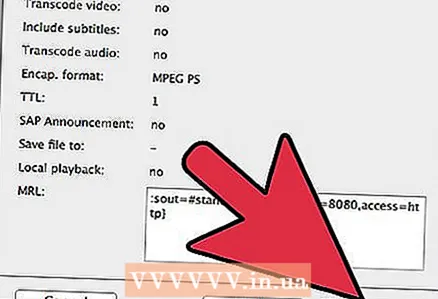 8 "Агым" баскычын чыкылдатыңыз.
8 "Агым" баскычын чыкылдатыңыз. 9 Агым башталды.
9 Агым башталды.
Метод 1дин 2: Агымды Тармак Клиентинде Көрүү
 1 VLC медиа ойноткучун ачып, "Медиа" баскычын чыкылдатыңыз, андан кийин "Ачык URL...’.
1 VLC медиа ойноткучун ачып, "Медиа" баскычын чыкылдатыңыз, андан кийин "Ачык URL...’. 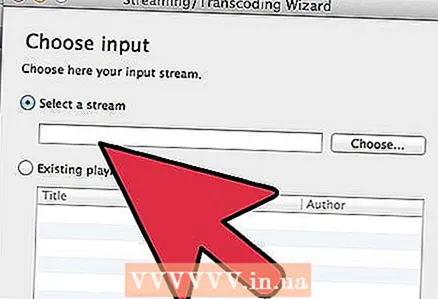 2 Тармак өтмөгүндө медиа сервердин IP дарегин жана порт номерин киргизиңиз. Play баскычын чыкылдатыңыз.
2 Тармак өтмөгүндө медиа сервердин IP дарегин жана порт номерин киргизиңиз. Play баскычын чыкылдатыңыз.  3 VLC агымдык медианы ойной баштайт.
3 VLC агымдык медианы ойной баштайт.
Метод 2 2: Ойнотуунун кечигүүсүн тууралоо
Эгерде сиз бир эле агымды ар кайсы бөлмөлөрдө жана башка түзмөктөрдө уксаңыз, үн шайкештештирилбей калышы мүмкүн. Эгерде сиз vlc менен агымды бир компьютерде орнотуп, башкаларын уксаңыз, натыйжа агым серверинен башка кечигүү болот. Бул жерде сиз эмне кыла аласыз:
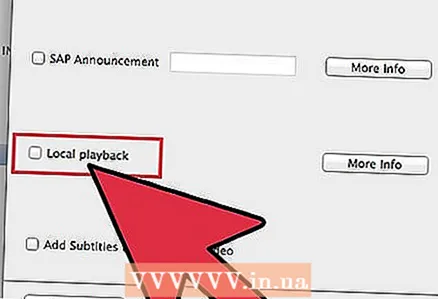 1 Vlc серверинде: "Жергиликтүү ойноо" жанындагы кутучаны белгилебеңиз. Сиз эч нерсе укпайсыз, бирок агым башталат.
1 Vlc серверинде: "Жергиликтүү ойноо" жанындагы кутучаны белгилебеңиз. Сиз эч нерсе укпайсыз, бирок агым башталат. 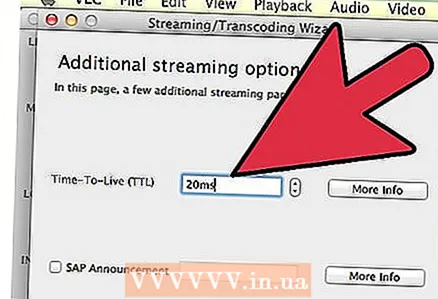 2 Vlc кардарлары боюнча: Буферлөө / кэштөө параметрлерин өзгөртүү: 20msден баштаңыз жана аудио шайкештирүүгө жеткенге чейин 10го көбөйтүңүз. Ойнотуунун башталышында оюнчу ар дайым көп нерсени кесип салат, бирок агымы 5 - 10 секунддан кийин турукташат.
2 Vlc кардарлары боюнча: Буферлөө / кэштөө параметрлерин өзгөртүү: 20msден баштаңыз жана аудио шайкештирүүгө жеткенге чейин 10го көбөйтүңүз. Ойнотуунун башталышында оюнчу ар дайым көп нерсени кесип салат, бирок агымы 5 - 10 секунддан кийин турукташат. 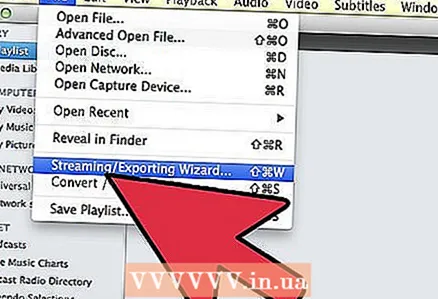 3 Сервердеги агымды угуу үчүн: Экинчи vlc кардарын ачыңыз жана башка түзмөктөрдөгүдөй агымды угуңуз, ошол эле кэштөө / буферлөө баалуулуктарын колдонуңуз.
3 Сервердеги агымды угуу үчүн: Экинчи vlc кардарын ачыңыз жана башка түзмөктөрдөгүдөй агымды угуңуз, ошол эле кэштөө / буферлөө баалуулуктарын колдонуңуз. 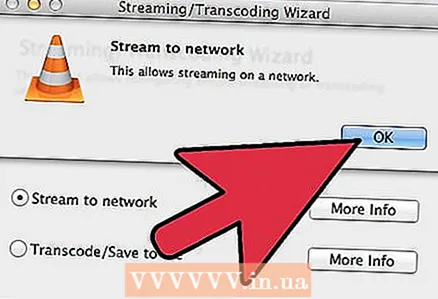 4 Сураныч, бардык кэштөө баалуулуктары бирдей болушу керек.
4 Сураныч, бардык кэштөө баалуулуктары бирдей болушу керек.
Кеңештер
- Multicast дареги - белгилүү бир диапазондогу IP дареги. 224.0.0.0дан 239.255.255.255ке чейинки диапазон роутериңиз тарабынан автоматтык түрдө multicast катары аныкталат (эгерде аны колдосо). 239.0.0.0дан 239.255.255.255ке чейинки диапазон "административдик", бул глобалдык даректер эмес, андыктан алар жергиликтүү тармакта эч кандай көйгөйсүз колдонулушу мүмкүн.
- Бул жөндөөлөр менен, сиз каалагандар аны угуу үчүн кошула турган тармагыңызга агылтуу үчүн чоң плейлистти колдоно аласыз. Сиз ошондой эле зымсыз уктуруу каналын түзө аласыз жана телекөрсөтүүнү (ооба, сиз тюнерден VLCди колдонуп ТВ тарата аласыз!), Кинолорду жана башка видеолорду колдонуучуларыңыздын чексиз санына тарата аласыз.Программа интеллектуалдуу түрдө агымды талап кылган кардарларга гана таркатылат, андыктан сиз көрүүнү токтоткондон кийин сиздин компьютер эч кандай маалымат албайт, мүмкүн тармактагы жүктү азайтуу.
- Жөнөтүлгөн агымдар жөнүндө кабарлоонун стандарттык мөөнөтүн өзгөртүү үчүн, Tools, Settings, Stream Output, SAP бөлүмүнө өтүңүз. Control SAP Flow текшерилбегенин текшериңиз, андан кийин интервалды каалаган нерсеңизге чейин азайтыңыз.
Эскертүүлөр
- Бул 95% түзмөктөрдө жана тармактарда иштейт, бирок, эгерде сиз гана IPv4 колдонсоңуз, үй тармагы менен көйгөйлөр жаралат. Көпчүлүк заманбап үй роутери бул мүмкүнчүлүктү колдойт. Multicast азыр кеңири таралган мүнөздөмөлөр стандартташтырылгандан кийин иштелип чыккан. Албетте, варианттар мүмкүн, бирок алар IPv6, кийинки муундагы интернет протоколун колдонбостон иштебейт (ал дүйнө жүзүндө бар жана колдонулат, бирок эмнегедир азырынча өтө популярдуу эмес). Эгерде роутериңиз мультикастты колдобосо, жаңысын сатып алышыңыз керек болот.
Сага эмне керек
- Multicast роутери
- VLC медиа ойноткучу
- Видео файлдар, аудио файлдар же дисктер
- Жок дегенде 2 компьютер